Hoe wifi-verbinding op slot op Windows 10 te verhelpen
Wifi-problemen treden meestal op wanneer u uw desktop actief gebruikt. Uw wifi-signaal kan wegvallen, het kan willekeurig worden verbroken of het kan weigeren helemaal verbinding te maken. Andere problemen zijn gemakkelijker te isoleren, bijvoorbeeld wanneer u uw scherm vergrendelt en de wifi wordt verbroken.
Dit is geen standaardgedrag, hoewel wifi kan worden ingesteld om de verbinding te verbreken bij systeemslot. Als uw wifi-verbinding wordt verbroken elke keer dat u het systeem vergrendelt, of als het systeem automatisch wordt vergrendeld, moet u een configuratie in het register repareren.
WiFi verbreekt bij vergrendeling op Windows 10 [FIX]
Om de wifi-verbinding bij systeemslot te verbreken, moet u het register bewerken. Om dat te doen, moet u beheerderstoegang op het systeem hebben.
- Druk op Win + R sneltoets om het startvak te openen.
- Voer in het uitvoeringsvak ‘regedit‘En tik op de Enter toets.
- Ga naar de volgende sleutel.
HKEY_LOCAL_MACHINE \ SYSTEM \ CurrentControlSet \ Control \ Power \ PowerSettings \ 238C9FA8-0AAD-41ED-83F4-97BE242C8F20 \ 7bc4a2f9-d8fc-4469-b07b-33eb785aaca0
- Dubbelklik op de Atributen waarde en stel de waarde in het vak in op 2.
- Sluit het register en herstart het systeem.
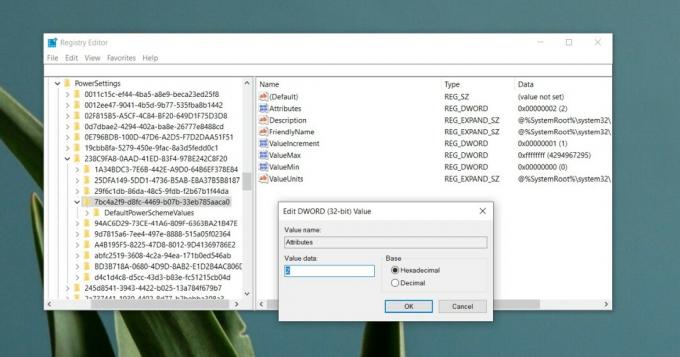
Verander slaap onbeheerde slaap time-out
De registerwijziging zou het probleem moeten oplossen, maar als het aanhoudt, moet u deze tweede fix ook uitvoeren. Gebruik het alleen nadat de eerste is mislukt. Maak de eerste fix niet ongedaan.
- Open File Explorer en voer het volgende in de locatiebalk in.
Configuratiescherm \ Hardware en geluid \ Energieopties \ Planinstellingen bewerken
- Klik 'Wijzig planinstellingen‘Naast het plan dat momenteel actief is.
- Klik 'Geavanceerde energie-instellingen wijzigen '.
- Vouw in het geopende venster uit Slaap.
- Selecteer Slaap zonder toezicht slaap time-out.
- Verander de waarde van de standaard 2 minuten tot 20 minuten.
- Pas de wijziging toe en herstart uw systeem.

Andere oplossingen
WiFi-verbinding verbreken bij systeemslot is een zeer specifieke bug met een specifieke oplossing. Als het probleem blijft bestaan nadat u andere oplossingen heeft aangebracht, kunt u proberen de netwerkadapter opnieuw in te stellen. Wij hebben gedetailleerde instructies om precies dat te doen. U kunt ook proberen uw netwerkstuurprogramma bij te werken en de probleemoplosser voor netwerken uit te voeren.
Om de probleemoplosser voor netwerken uit te voeren;
- Open de Instellingen app.
- Ga naar de Update en beveiliging groep instellingen.
- Selecteer Los problemen op.
- Klik Netwerkadapter.
- Pas alle fixes toe die het aanbeveelt, en herstart het systeem.

Conclusie
Dit is een oude Windows 10-bug die willekeurig opduikt nadat systeemupdates of stuurprogramma-updates zijn geïnstalleerd. Het gebeurt omdat een update iets verandert dat verband houdt met de instellingen in het register of dat ze niet correct zijn ingesteld wanneer u uw besturingssysteem installeert. Deze oplossing lost het definitief op en verschijnt niet meer.
Zoeken
Recente Berichten
Hoe FPS in een game op Windows 10 te controleren
FPS, dat wil zeggen frames per seconde, is een maat voor de kwalite...
Toegang krijgen tot BIOS op uw pc
BIOS is het basisinvoer- / uitvoersysteem waarmee elke laptop en de...
Zijn VPN's legaal in Duitsland? Dit is wat je moet weten
Of u nu een onlangs verhuisde expat of een toerist bent Duitslandis...



